Ми переклали статтю, в якій ділимося лайфхаками щодо використання Linux-команд.
Ці лайфхаки — не лише для новачків. Цілком можливо, що навіть просунуті користувачі Linux знайдуть якісь корисні речі.
Використовувати tab для автозаповнення
Коли ви починаєте щось друкувати в терміналі Linux, натисніть клавішу tab, щоб побачити всі опції.
Наприклад, якщо ви хочете скопіювати файл під назвою my_best_file_1.txt, наберіть cp m і натисніть tab, щоб побачити можливі опції:
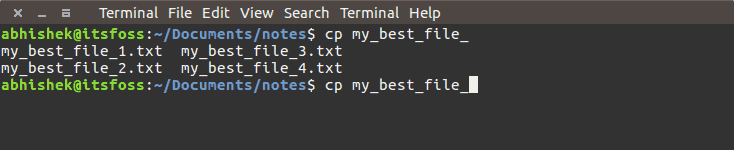
Перейти в останню директорію
Наприклад, ви опинилися в довгій директорії і перейшли в іншу директорію в іншому шляху. Вам потрібно повернутися до попередньої директорії. Для цього потрібно надрукувати команду:
cd -
Це поверне вас до останньої використаної директорії. Не потрібно друкувати довгий шлях або копіювати-вставляти його.
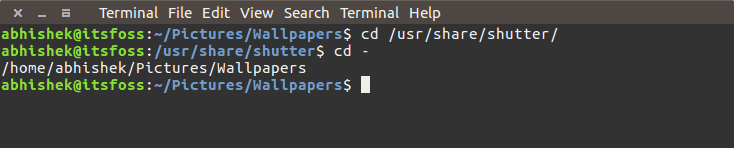
Повернутись у домашню директорію
Щоб повернутися до домашньої директорії з будь-якої точки в Linux, використовуйте команду:
cd ~
або
cd
Для більшості Linux-дистрибутивів ця команда налаштована за замовчуванням:

Виводити вміст директорії
Для цього можна використати команду:
l
або
ll
Знову ж таки, залежить від дистрибутивів Linux та налаштування оболонки ОС. Але, як правило, ви можете використовувати одну з команд:
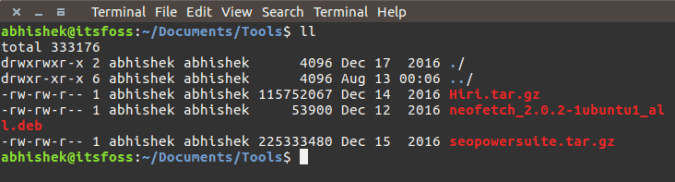
Запускати кілька команд однією командою
Наприклад, вам потрібно запустити кілька команд поспіль. Не треба чекати, доки одна виконається, щоб запустити іншу.
Щоб запускати кілька команд одночасно, використовуйте роздільник ;
command_1; command_2; command_3
Запускати кілька команд однією командою, якщо попередня була успішною
Наприклад, вам потрібно побудувати код, і якщо білд був успішним, запустіть зміни.
Для цього ви можете використовувати роздільник &&. Він робить так, щоб наступна команда запускалася, тільки якщо попередня успішно виконалася:
ommand_1 && command_2
Знаходити та використовувати команди, які ви використовували раніше
Наприклад, кілька хвилин або годин тому ви використовували довгу команду. Тепер вона знадобилася вам знову. Проблема в тому, що ви не можете пригадати точну команду.
Натисніть ctrl+r, щоб розпочати зворотній пошук та введіть частину команди. Система подивиться історію та покаже команди, які підходять до вашого пошукового терміну:
ctrl+r search_term
За замовчуванням система покаже лише один результат. Щоб побачити більше результатів, натискайте на ctrl+r знову і знову – вас буде повертати на крок назад.
Щоб вийти зі зворотного пошуку, натисніть Ctrl+C.
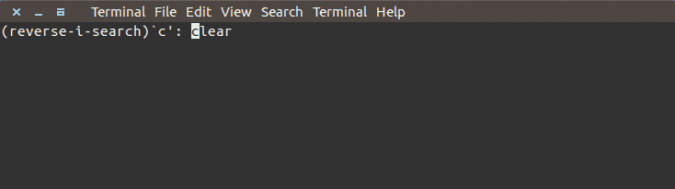
У деяких оболонках Bash можна також використовувати кнопки Page Up і Page Down для пошуку команд.
Розморозити термінал Linux після випадкового натискання Ctrl+S
Ви, напевно, звикли використовувати Ctrl+S, щоб зберегти щось. Але якщо ви використовуєте цю команду в терміналі Linux, він заморозиться.
Не хвилюйтеся — не потрібно закривати термінал, щоб його розморозити. Натомість натисніть Ctrl+Q — і термінал знову запрацює.
На початок або в кінці рядка
Наприклад, ви набираєте довгу команду, і на півдорозі розумієте, що вам потрібно змінити щось на початку рядка.
Щоб швидше виправити команду:
- натисніть Ctrl+A, щоб перейти на початок рядка,
- Ctrl+E , щоб перейти до кінця рядка.

Читати нерозпаковані логи
Логи сервера — це gzip файли. Як правило, їх стискають, щоб вони не займали багато місця. Щоб проаналізувати логи, їх потрібно розпакувати. Але для цього потрібні права редагування, які не завжди є.
Використовуючи команди z, вам необов’язково розпаковувати стислі файли. Ви можете використовувати команди zless, zcat, zgrep. Читайте докладну інструкцію про те, як використовувати команду z для стислих логів.
Використовувати команду less, щоб читати файли
Щоб переглянути зміст файлу, команда cat — не найкращий варіант, особливо якщо файл великий. Команда Cat відобразить весь файл на екрані.
Натомість використовуйте:
less path_to_file
Заново використати останній елемент з попередньої команди
Наприклад, вам потрібно створити директорію та зайти до неї. Ви можете використовувати:
!$
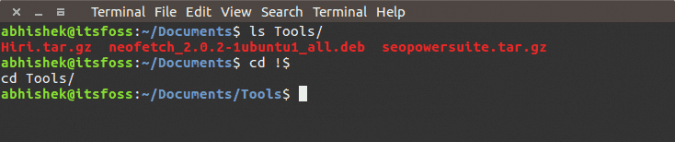
Заново використати попередню команду
Це корисно, коли потрібно запустити команду, і ви розумієте, що потрібні права адміністратора:
!!
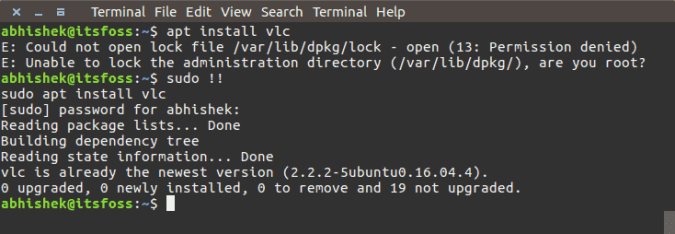
Використовувати alias, щоб виправляти друкарські помилки
Наприклад, ви випадково написали gerp замість grep. Введіть у термінал команду:
alias gerp=grep
Так вам не доведеться передруковувати команду.
Копіювати-вставити в терміналі Linux
Ця команда залежить від дистрибутива та додатку для терміналу. Але, як правило, копіювати-вставити працює за допомогою таких поєднань:
- Перейдіть до тексту для копіювання та натисніть правою клавішею миші, щоб вставити.
- Перейдіть до тексту для копіювання та натисніть середню клавішу миші, щоб вставити.
- Ctrl+Shift+C для копіювання та Ctrl+Shift+V для вставки.
Вбити запущену команду чи процес
Якщо у фоні запущена команда, і ви хочете вийти з неї, використовуйте команду:
Ctrl+C
Використовувати yes для команд або скриптів, яким потрібна інтерактивна відповідь
Якщо є команди або скрипти, які потребують взаємодії з користувачем, і вам потрібно кожного разу вводити Y, ви можете використовувати команду:
yes | command_or_script
Видалити вміст файлу без видалення файлу
Використовуйте наступну команду:
> filename
Знайти файли з певним текстом
Є багато способів знайти вміст у командному рядку Linux. Але якщо ви хочете переглянути файли, що містять певний текст, можете використовувати цю команду:
grep -Pri Search_Term path_to_directory
Використовувати help із будь-якою командою
Майже всі інструменти командного рядка містять сторінку допомоги, яка показує, як використовувати команди. Щоб використати опцію help, введіть:
command_tool --help
Поділіться з нами у коментарях, якими командами Linux ви користуєтеся, щоб заощадити час.
Джерело: стаття на ресурсі ItFoss.
